Uyarıları düzeltme ve yanıtları otomatikleştirme
Bulut için Defender genel bakış sayfasında, sayfanın üst kısmındaki Bulut için Defender sekmesini veya kenar çubuğundaki bağlantıyı seçin.
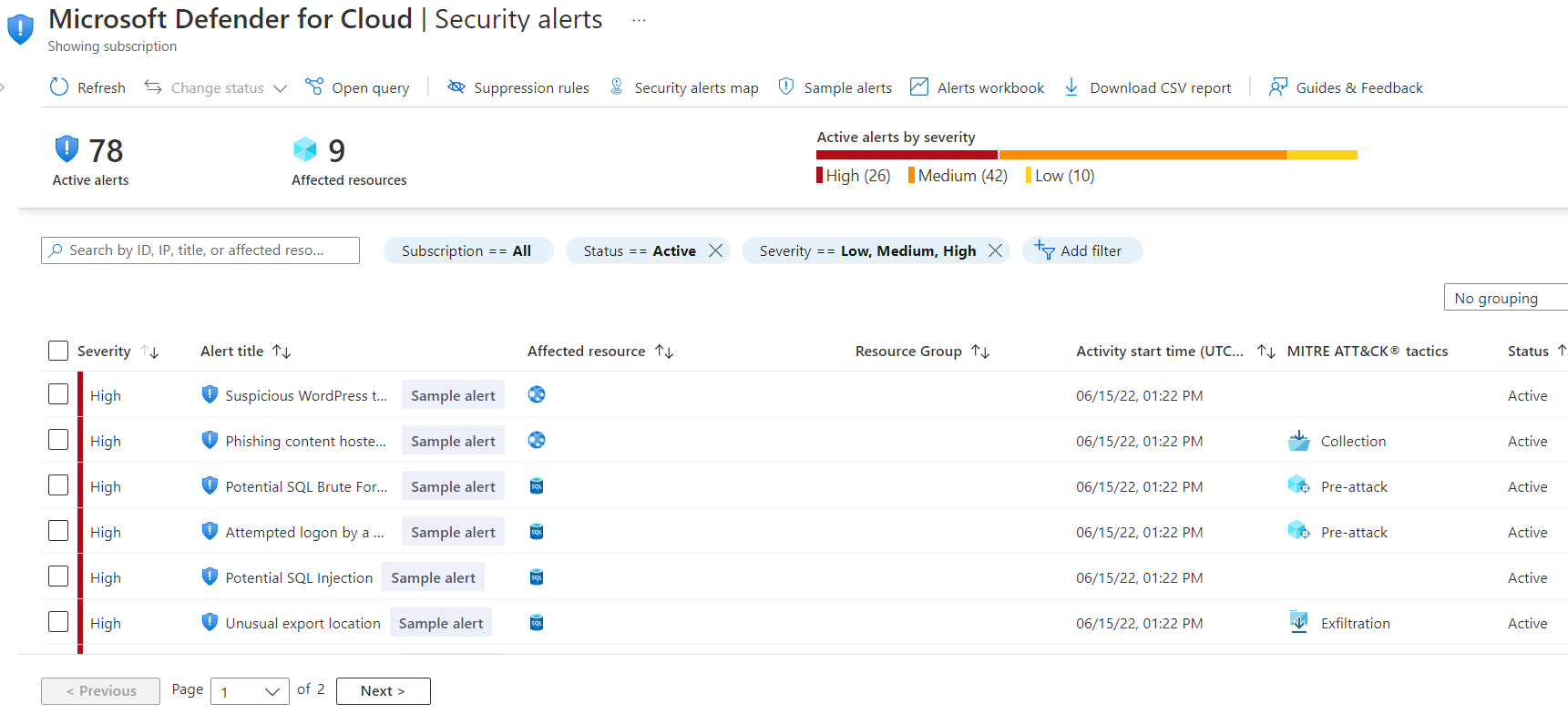
Güvenlik uyarıları listesinden bir uyarı seçin. Yan bölme açılır ve uyarının ve etkilenen tüm kaynakların açıklaması gösterilir.
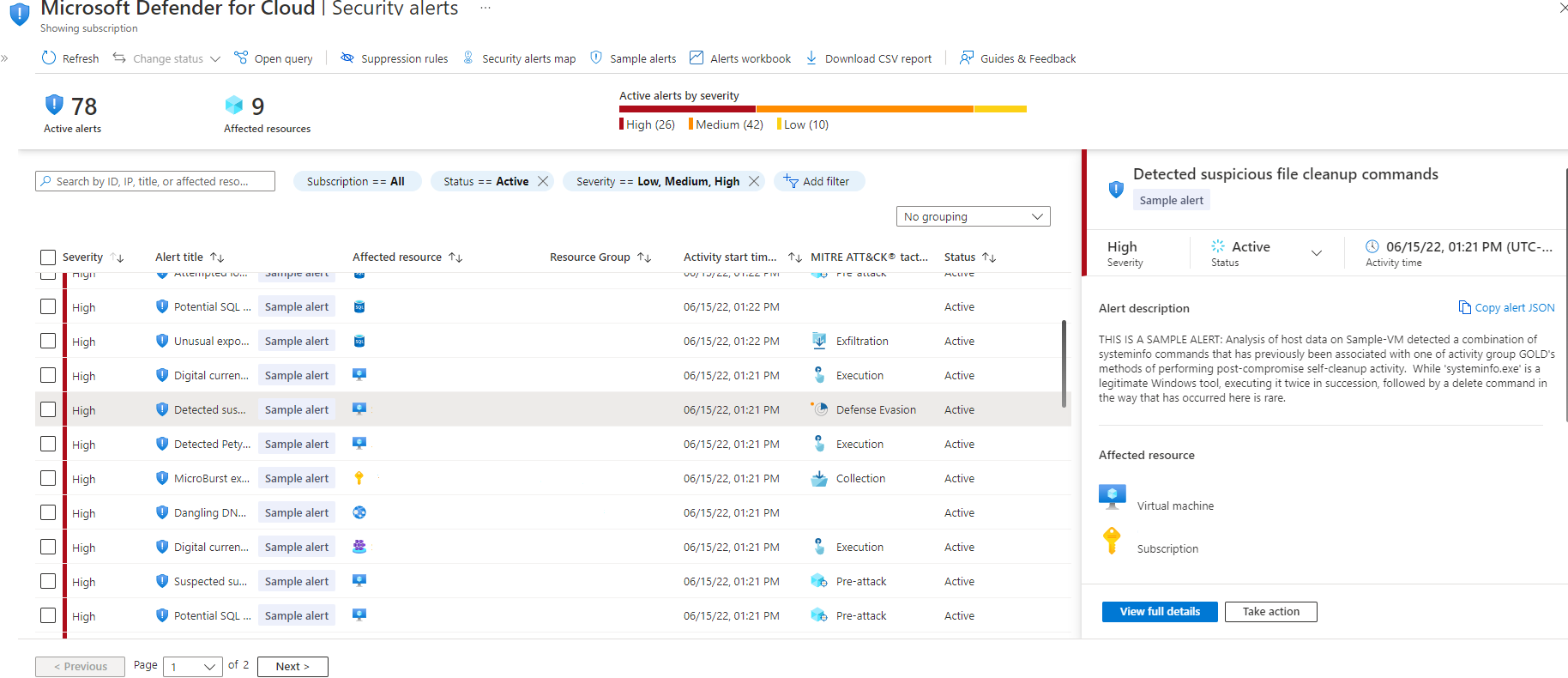
Daha fazla bilgi için Tüm ayrıntıları görüntüle'yi seçin.
Güvenlik uyarısı sayfasının sol bölmesinde güvenlik uyarısıyla ilgili üst düzey bilgiler gösterilir: başlık, önem derecesi, durum, etkinlik süresi, şüpheli etkinliğin açıklaması ve etkilenen kaynak. Etkilenen kaynağın yanı sıra, kaynakla ilgili Azure etiketleri de vardır. Uyarıyı araştırırken kaynağın kuruluş bağlamını çıkarsamak için etiketleri kullanın.
Sağ bölme, sorunu araştırmanıza yardımcı olmak için uyarının diğer ayrıntılarını içeren Uyarı ayrıntıları sekmesini içerir: IP adresleri, dosyalar, işlemler ve daha fazlası.
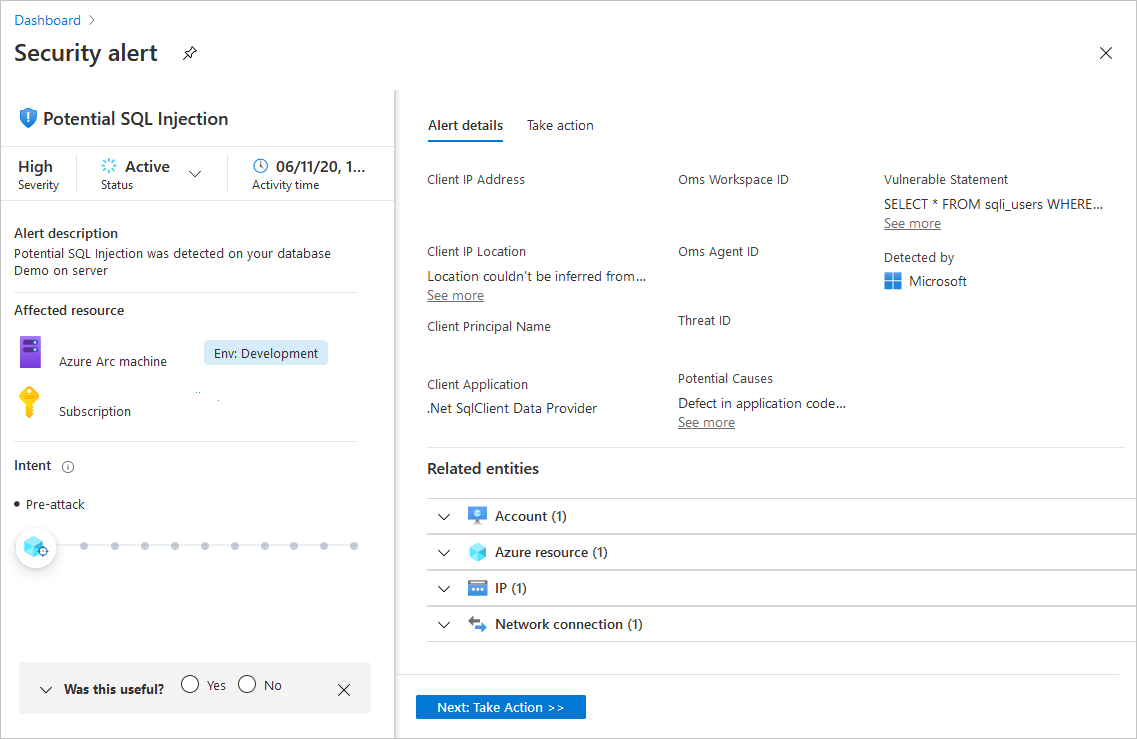
Ayrıca sağ bölmede Eylem gerçekleştir sekmesi yer alır. Güvenlik uyarısıyla ilgili daha fazla işlem yapmak için bu sekmeyi kullanın. Şunlar gibi eylemler:
Tehdidi azaltma - Bu güvenlik uyarısı için el ile düzeltme adımları sağlar
Gelecekteki saldırıları önleme - saldırı yüzeyini azaltmaya, güvenlik duruşunu artırmaya ve böylece gelecekteki saldırıları önlemeye yardımcı olmak için güvenlik önerileri sağlar
Otomatik yanıtı tetikleme - Bu güvenlik uyarısına yanıt olarak bir mantıksal uygulamayı tetikleme seçeneği sağlar
Benzer uyarıları gizleme - Uyarı kuruluşunuz için uygun değilse benzer özelliklere sahip gelecek uyarıları gizleme seçeneği sağlar
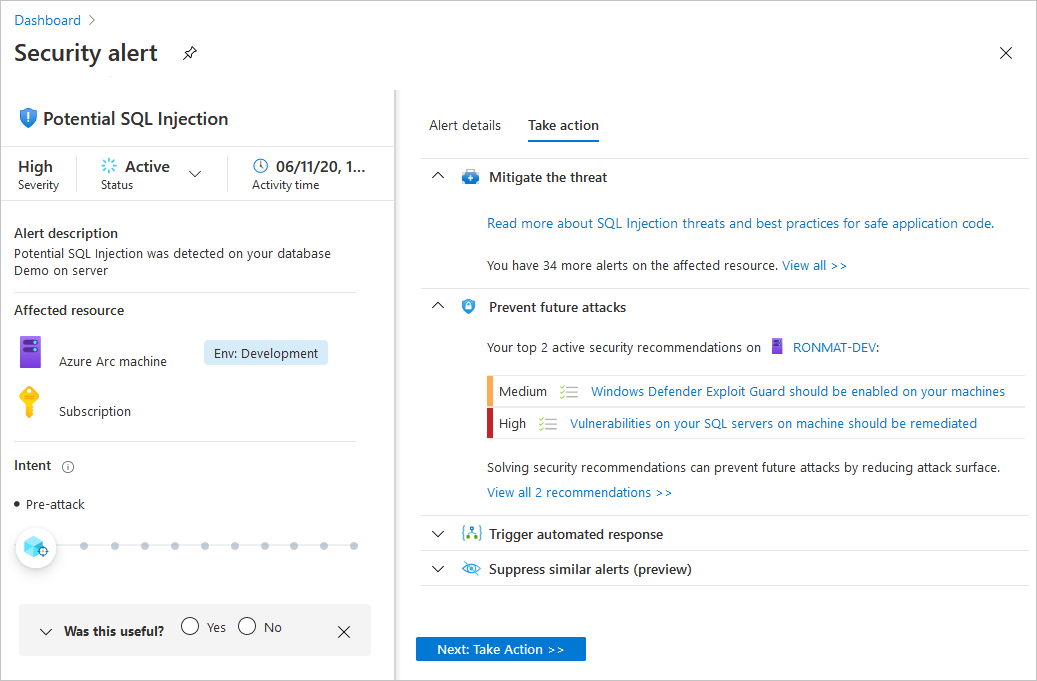
Yanıtları otomatikleştirme
Her güvenlik programında olay yanıtına yönelik birden çok iş akışı vardır. Bu işlemler arasında ilgili paydaşları bilgilendirme, değişiklik yönetimi süreci başlatma ve belirli iyileştirme adımlarını uygulama yer alıyor olabilir. Güvenlik uzmanları, bu yordamların mümkün olan en çok sayıda adımını otomatikleştirmenizi önerir. Otomasyon ek yükü azaltır. Ayrıca, işlem adımlarının hızlı, tutarlı ve önceden tanımlanmış gereksinimlerinize göre yapılmasını sağlayarak güvenliğinizi artırabilir.
Bu özellik, güvenlik uyarılarında ve önerilerde Logic Apps'i tetikleyebilir. Örneğin, bir uyarı oluştuğunda belirli bir kullanıcıya e-posta göndermek Bulut için Defender isteyebilirsiniz.
Mantıksal uygulama oluşturma ve otomatik olarak ne zaman çalıştırılacağını tanımlama
Bulut için Defender kenar çubuğunda İş akışı otomasyonu'nun seçin.
Bu sayfada yeni otomasyon kuralları oluşturabilir ve mevcut kuralları etkinleştirebilir, devre dışı bırakabilir veya silebilirsiniz.
Yeni iş akışı tanımlamak için İş akışı otomasyonu ekle'yi seçin.
Yeni otomasyonunuzun seçeneklerini içeren bir bölme görüntülenir. Buraya şunları girebilirsiniz:
Otomasyon için bir ad ve açıklama.
Bu otomatik iş akışını başlatacak tetikleyiciler. Örneğin, "SQL" içeren bir güvenlik uyarısı oluşturulduğunda Mantıksal Uygulamanızın çalışmasını isteyebilirsiniz.
Tetikleyici koşullarınız karşılandığında çalışacak Mantıksal Uygulama.
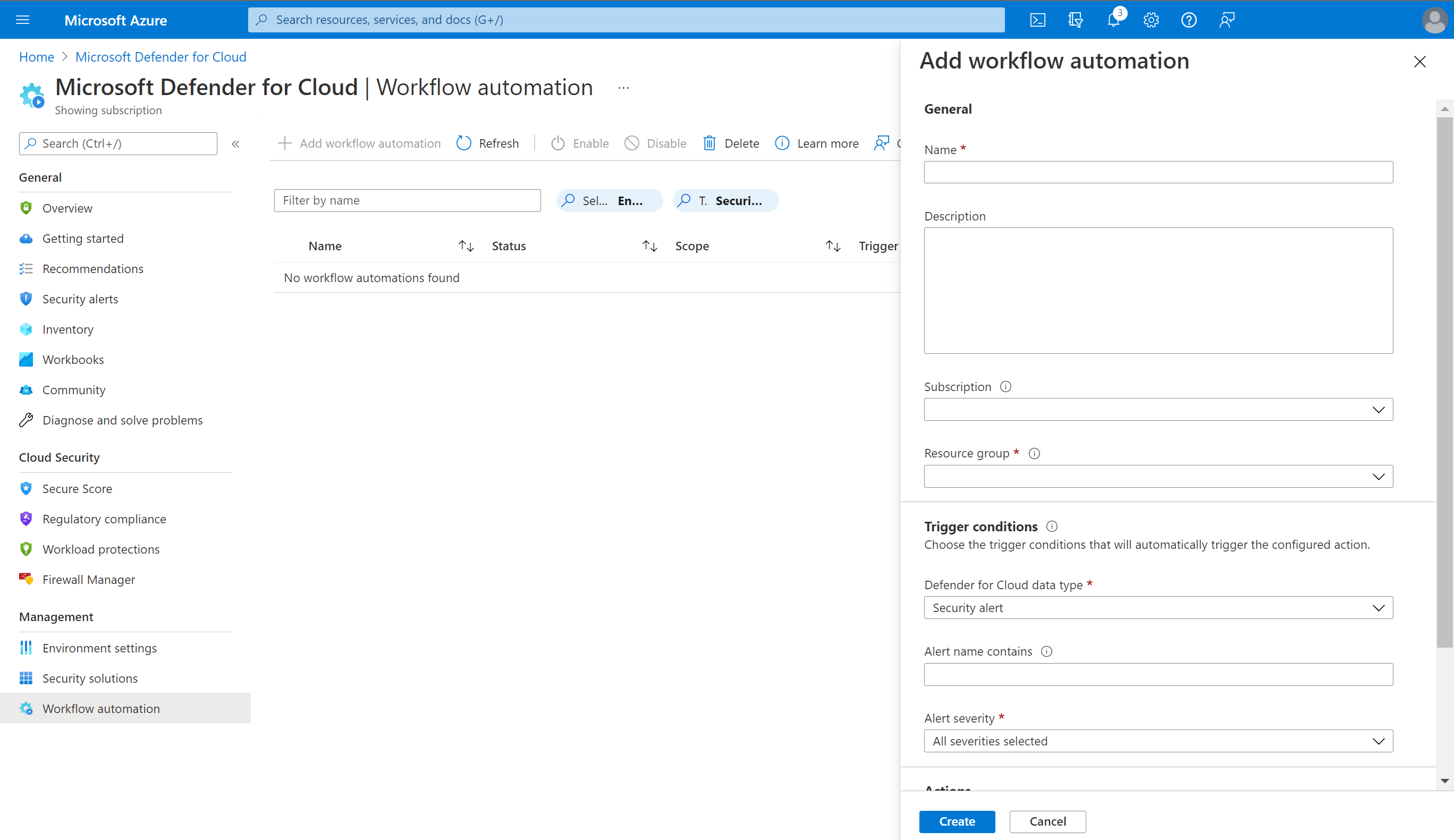
Mantıksal Uygulama oluşturma işlemine başlamak için Eylemler bölümünden Yeni bir tane oluştur'u seçin.
Azure Logic Apps'e yönlendirilirsiniz.
Bir ad, kaynak grubu ve konum girin ve Oluştur'u seçin.
Yeni mantıksal uygulamanızda, güvenlik kategorisindeki yerleşik, önceden tanımlanmış şablonlar arasından seçim yapabilirsiniz. Veya bu işlem tetiklendiğinde gerçekleşecek özel bir olay akışı tanımlayabilirsiniz.
Mantıksal uygulama tasarımcısı aşağıdaki Bulut için Defender tetikleyicilerini destekler:
bir Bulut için Defender Önerisi oluşturulduğunda veya tetiklendiğinde - Mantıksal uygulamanız kullanım dışı bırakılan veya değiştirilen bir öneriye dayanırsa, otomasyonunuz çalışmayı durdurur. Ardından tetikleyiciyi güncelleştirmeniz gerekir. Önerilerdeki değişiklikleri izlemek için bkz. Bulut için Defender sürüm notları.
Bulut için Defender Uyarısı oluşturulduğunda veya tetiklendiğinde - Tetikleyiciyi yalnızca ilginizi çekebilecek önem derecelerine sahip uyarılarla ilişkilendirilmesi için özelleştirebilirsiniz.
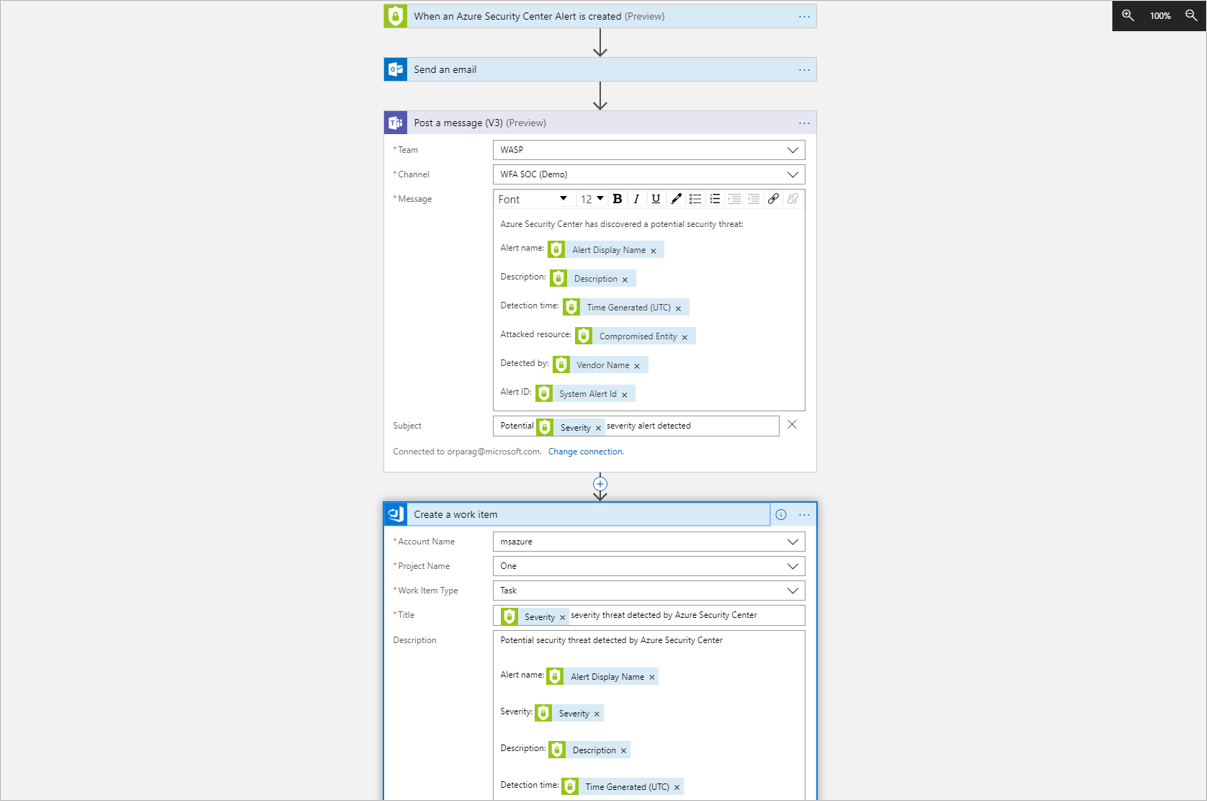
Mantıksal uygulamanızı tanımladıktan sonra iş akışı otomasyonu tanım bölmesine ("İş akışı otomasyonu ekle") dönün. Yeni Mantıksal Uygulamanızın seçilebilir olduğundan emin olmak için Yenile'yi seçin.
Mantıksal uygulamanızı seçin ve otomasyonu kaydedin. Logic App açılan listesinde yalnızca yukarıda bahsedilen Bulut için Defender bağlayıcılarını destekleyen Logic Apps gösterilir.
Mantıksal uygulamayı el ile tetikleme
Ayrıca herhangi bir güvenlik uyarı veya öneriyi görüntülerken Logic Apps'i el ile de çalıştırabilirsiniz.
Mantıksal Uygulamayı el ile çalıştırmak için bir uyarı veya öneri açın ve Mantıksal Uygulamayı Tetikle'yi seçin.